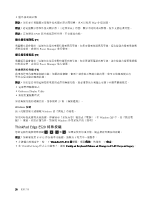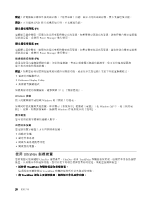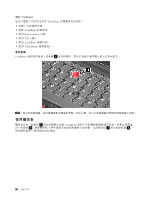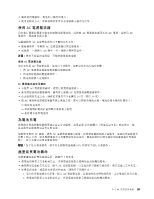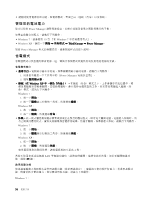Lenovo ThinkPad Edge E420 (Chinese-Traditional) User Guide - Page 47
UltraNav 和外接式滑鼠的行為
 |
View all Lenovo ThinkPad Edge E420 manuals
Add to My Manuals
Save this manual to your list of manuals |
Page 47 highlights
UltraNav Windows 7: 1 2 3. 按一下 UltraNav Windows XP: 1 2 3. 按一下 UltraNav ThinkPad SetUp UltraNav USB TrackPoint 停用 TrackPoint TrackPoint Windows 7: 1 2 3. 按一下 UltraNav 標籤。 第 2 31

附註:您的電腦鍵盤看起來可能稍微和上方圖例不同。
使用多點觸控板
您電腦的觸控板支援多點觸控,當您在瀏覽網際網路時,或是閱讀或編輯文件時,您可以用多點觸控的方式
在螢幕上放大、縮小、捲動或旋轉。
如需詳細資料,請參閱 UltraNav 中的
『
說明
』
。
自訂觸控板
如果要自訂觸控板,請執行下列動作:
Windows 7:
1. 按一下開始,然後按一下控制台。
2. 按一下硬體及音效,然後按一下滑鼠。
3. 按一下 UltraNav
UltraNav
UltraNav
UltraNav 標籤並繼續自訂觸控板。
Windows XP:
1. 按一下開始,然後按一下控制台。
2. 按一下印表機和其他硬體,然後按一下滑鼠。
3. 按一下 UltraNav
UltraNav
UltraNav
UltraNav 標籤並繼續自訂觸控板。
如需詳細資料,請參閱 ThinkPad SetUp 中的
『
說明
』
。
UltraNav 和外接式滑鼠的行為
如果您將外接式滑鼠連接到 USB 接頭,您就可以同時使用外接式滑鼠、TrackPoint 和觸控板。
停用 TrackPoint 或觸控板
如果您想停用 TrackPoint 或觸控板,請執行下列動作:
Windows 7:
1. 按一下開始,然後按一下控制台。
2. 按一下硬體及音效,然後按一下滑鼠。
3. 按一下 UltraNav
UltraNav
UltraNav
UltraNav 標籤。
第 2 章. 使用您的電腦
31
31
31
31